WiFi 사용 설명서
주의 사항
주의 사항
WIFI를 사용하려면 먼저 화면 뒷면에WiFi가 있는지 확인해야 합니다.- 그리고
WIFI기능을 사용하려면 메모리 카드를 준비해야 합니다. - 용량은
32G이하인TF카드여야 하며,TF카드의 전송 속도는class10등급 이상이어야 하며, 샌디스크와 같은 브랜드의TF카드를 추천합니다.
화면이 WIFI를 지원하는지 판단
- 이 화면은
WIFI가 있는 버전과 없는 버전으로 나뉘어 있으며,WIFI가 있는 버전은WIFI기능을 사용할 수 있습니다. - 아래는 화면에
WIFI가 있는지 확인하는 방법입니다.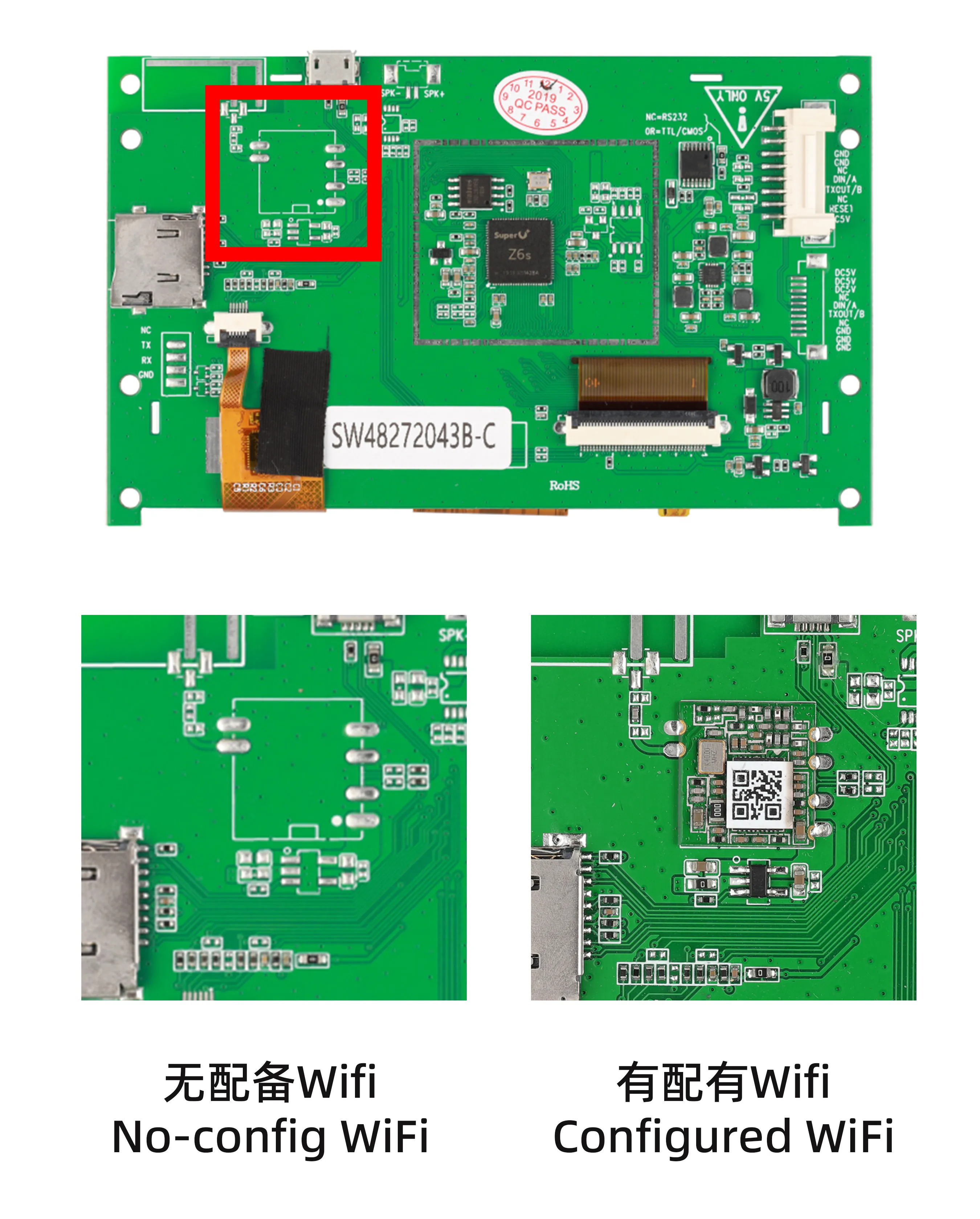
준비 작업
메모리 카드 포맷팅 소프트웨어:
SDFormatter소프트웨어를 사용하는 것을 권장하며, 다른 포맷팅 소프트웨어는 사용 실패로 이어질 수 있습니다.- 이 소프트웨어는 Windows에서 사용할 수 있으며, FAT32 포맷을 지원합니다.
- 다운로드 링크:
- SD 카드 포맷팅 소프트웨어
메모리 카드 포맷팅 및 구성 파일 다운로드
SDFormatter소프트웨어를 사용하여 포맷팅합니다.- 포맷팅이 완료되면 메모리 카드가 초기화되므로 중요한 데이터를 백업해 두세요.
화면 WED 구성 파일 다운로드
- 다운로드한 화면
WED구성 파일은 압축을 해제해야 합니다. - 압축을 해제한 파일을 모두 메모리 카드의 루트 디렉토리로 복사하세요.
- 아래의 버튼을 클릭하여 화면
WED구성 파일을 다운로드하세요. -
Loading...
- 메모리 카드를 화면의 TF 카드 슬롯에 삽입하세요
TF 카드 설치
- 메모리 카드를 화면의 TF 카드 슬롯에 삽입하세요.
- 그런 다음 전원을 켜고 부팅하세요.

WIFI 열기 및 네트워크 연결
- 화면 오른쪽 하단의 버튼을 클릭하세요.
- 화면 오른쪽 상단의
More버튼을 클릭하세요. - 화면 오른쪽 상단의
Screen set을 클릭하세요. - 화면 오른쪽의
WIFI아이콘을 클릭하세요. - 화면의
WIFI setup을 클릭하세요. - 화면 오른쪽 상단의 버튼을 클릭하여
WiFi기능을 활성화하세요. 만약 화면이WiFi기능을 지원하지 않는다면WIFI를 열 수 없습니다. WIFI가 연결되면 화면 오른쪽 상단의 세 개의 점을 클릭하세요.- 클릭하면 화면의
IP주소가 표시됩니다. IP 주소가 표시된다면 연결 성공입니다.
- 화면 오른쪽 상단의
주의 사항
- 화면이
WIFI기능을 지원하지 않는 경우WIFI를 열 수 없습니다. WIFI에 연결한 후IP주소가 표시되지 않는다면 네트워크 문제일 수 있으며, 이중 주파수 통합 라우터로 인한 경우일 수 있습니다.IP가 표시된 아래의 메시지가 나타난다면WED구성 파일이나TF카드에 문제가 있을 수 있습니다.
Loading...